Роутер TP Link 841: характеристики и отзывы
Уже давно на компьютерном рынке появились устройства, которые получили низкую стоимость, но отличаются хорошим качеством. Такие бренды в народе называют «честными», их продают многие торговые точки мира. В данной статье речь пойдет о подобном устройстве – беспроводном роутере TP-LINK 841. Он имеет хороший потенциал работы, отличную функциональность, низкую стоимость. В статье рассмотрим, как настраивать данный роутер, узнаем все о его возможностях. А также поговорим о том, как именно отзываются о нем владельцы и специалисты.
Первое знакомство с TP-LINK TL-WR 841 N
Покупателей привлекает коробка, в которой поставляется роутер. Она окрашена в зеленый цвет, поэтому заставляет потенциальных пользователей заинтересоваться данной моделью. На коробке можно заметить краткое описание характеристик маршрутизатора, а также увидеть его изображение.
В комплект входит все, что нужно для удобной эксплуатации. В коробке находятся две антенны, инструкция, блок питания, сам роутер, диск с необходимым софтом, а также патч-корд.
Первое знакомство потребителя с TP-LINK TL-WR 841 N оставляет довольно приятное впечатление, никакого дискомфорта от использования прибора не возникает. Устройство стоит всего 1 тыс. руб. Он выполнен из качественного пластика. Роутер имеет красивый дизайн и отличную систему охлаждения. Если рассматривать корпус более тщательно, можно заметить, что на всех сторонах имеются специальные «окна» для вентиляции. Поэтому легко сделать вывод: производитель усвоил опыт дешевых моделей, которые быстро выходили из строя из-за постоянного перегрева.

Характеристики
Маршрутизатор TP-LINK 841 работает с частотой 2.4 ГГц. Он может функционировать с сетями класса 802.11 b/g/n. Работает устройство на ядре, частота которого составляет 4 ГГц. Встроенная память – 32 Мб. За счет того, что роутер имеет свитч на 4 порта, он может работать со 100-мегабитными сетями. Если есть необходимость, то всегда разрешается воспользоваться портом WLAN, для того чтобы подключить канал Интернет.
К тому же TP-LINK TL 841 способен работать по технологии WPS, которая позволяет потребителю без каких-либо настроек и авторизации взаимодействовать с устройствами по Wi-Fi. Если говорить о беспроводных способностях, то производитель заявил о том, что максимальная скорость составляет 300 мегабит в секунду. Роутер поддерживает два пространственных потока. Устройство позволяет работать со статическим и динамическим IP, имеется возможность вручную ввести MAC-адрес, а также его клонировать. Более подробно функции маршрутизатора можно узнать и изучить в процессе использования устройства.

Настройка роутера TP-LINK 841
Для того чтобы быстро и правильно настроить роутер, необходимо воспользоваться инструкцией. Она идет в комплекте. В ней все подробно расписано. Однако некоторые пользователи отмечают, что необходимо проделать особенные манипуляции перед тем, как начать работать с роутером TP-LINK 841.
Настройка устройства, по мнению продвинутых пользователей, должна начинаться со сброса до заводских. Для того чтобы это выполнить, необходимо любым небольшим и острым предметом нажать на специальную кнопку. Удерживать ее следует около 10 секунд. Проблем с нахождением клавиши не возникнет, так как она расположена на задней панели. Под ней имеется название RESET. Соответственно после этого можно начинать работать с роутером.
Стоит обратить внимание, что сброс настроек необходимо проводить при включенном устройстве. На нем должен светиться хотя бы один индикатор. Для того чтобы понять произошел сброс до заводских настроек или нет, необходимо присмотреться к лампочкам. Во время перезагрузки они сначала полностью погаснут, а после заново включатся.

Первые настройки. С чего начать?
Чтобы пользоваться интернетом, необходимо не только правильно настроить роутер, но еще и свой компьютер. Если ПК имеет сетевой адаптер, работающий по технологии DHCP, то данный пункт пользователю можно пропустить. Остальным же придется устройство настроить. TP-LINK 841 в ином случае не даст возможности пользоваться интернетом.
Необходимо в компьютере найти специальное меню управления сетями. В нем следует выбрать «Настройки адаптера». Зайдя в меню управления устройства необходимо найти строку TCT/IPv4. Открыв ее свойства, рекомендуется выписать себе цифры и буквы, которые там содержатся. После этого необходимо выйти из данного меню, предварительно нажав напротив поля со словом «автоматически» галочку. Затем можно с уверенностью приступать к «связыванию» роутера со своим компьютером.

Подключение роутера к компьютеру (ноутбуку)
Более подробно процесс настройки роутера и компьютера, а также о связи между ними описано в специальной книге по эксплуатации. Тут же опишем общие шаги, которые позволят настраивать доступ к интернету.
Для начала маршрутизатор должен быть подключен к сети, а компьютер находится в рабочем состоянии. Кабель от прибора нужно подключить в специальное гнездо на блоке питания ПК. Если есть проблемы с нахождением этого порта, необходимо воспользоваться инструкцией к роутеру, где имеются соответствующие картинки. Если провайдер не требует менять настройки интернета, то сразу же после подключения появится сеть, а на панели управления будет гореть один из индикаторов.
Специальный кабель, обеспечивающий доступ к интернету, должен быть вставлен в один из сетевых адаптеров компьютера. Вторым концом его необходимо подключить в любой из портов роутера LAN. В таком случае на индикаторе включатся определенные лампочки. Это будет говорить о подключении маршрутизатора к компьютеру. На экране ПК должно высветиться сообщение о том, что появилась возможность выходить в сеть. Если провайдер не требует ее настраивать, то тут же появится интернет.
Что необходимо настроить в первую очередь?
Для того чтобы настроить интернет, необходимо в адресной строке прописать IP роутера. Он прописан на коробке, в инструкции и на самом устройстве. Так как данные являются стандартными, то, как правило, выглядят следующим образом: 192.168.0.1. Имеются иногда проблемы с доступом к адресу, в таком случае необходимо записать следующее: 192.168.1.1. Они могут возникать из-за того, что на роутер TP-LINK 841, прошивка которого установлена на заводе, поставлено другое программное обеспечение. В браузере будет показано меню, в нем необходимо ввести пароль и логин. Они одинаковые. Ими является слово admin. После корректного ввода пользователь получает доступ к настройкам управления. Не только специалисты, но и рядовые потребители советуют зайти сразу в меню и изменить пароль. При желании можно также еще поменять и логин. Разрешено использовать как цифры, так и буквы. Последние должны быть обязательно латинскими.
Создание точки Wi-Fi
Для того чтобы настроить беспроводную сеть, не придется затрачивать много усилий. Интерфейс функций TP-LINK 841 довольно понятный, поэтому никаких проблем не возникнет. Зайдя в меню опций, необходимо найти специальное поле. Оно называется SSID или проще говоря «Название беспроводной сети». Здесь же необходимо указать латинскими буквами имя своей точки Wi-Fi. Затем пользователь увидит поле «Канал». Необходимо выбрать автоматический способ настраивания. Режим должен быть таковым: «11bgn mixed». Скорость передачи данных роутером TP-LINK 841 выбирается индивидуально пользователем – от минимальной до максимальной. Способ авторизации должен остаться неизменным. Если есть желание, то можно установить универсальный. Шифрование должно быть AES. Если сделать такой выбор, то программа предложит установить сложный пароль, который будет состоять из цифр и букв. Длина кода варьируется от 8 до 64 символов.
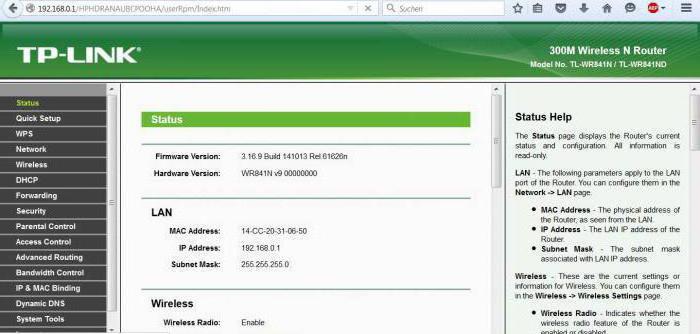
Настройки провайдера
Если же сразу же после настройки и подключения роутера к компьютеру интернет появился, то данный пункт можно смело пропустить. Он предназначается для тех, у кого провайдер требует особенных настроек. Обычно в таких случаях компании, предоставляющие интернет, создают подключение по собственному протоколу.
Для того чтобы работать с сетью, необходимо перейти в раздел «Быстрые настройки». В нем пользователь сможет быстро изменить определенные параметры. Некоторые опции настраиваются автоматически, другие же – вручную, например, тип подключения. Его подскажет только администратор компании, так как эти данные являются индивидуальными для каждого провайдера. Некоторые фирмы предоставляют возможность вызова специалиста на дом. Он настроит маршрутизатор. Если пользователь не желает нести дополнительные затраты, то можно зайти на сайт провайдера, где в разделе «Настройка оборудования» будут написаны все необходимые данные. Некоторые поставщики предлагают скачать все специальные документы, в которых подробно описано, как настраивать роутер. Иногда провайдерами предоставляется особенная прошивка. Она уже содержит все необходимые настройки. После ее установки устройство сразу готово к работе. Однако если возникает какая-то проблема при подключении, необходимо все-таки обратиться к специалисту. Наиболее продвинутые пользователи стараются самостоятельно разбираться с проблемами. Ведь всегда за счет кнопки Reset можно вернуть (даже неработоспособный прибор) к заводским настройкам.
Альтернативный способ управления устройством
Многие пользователи отмечают прекрасную функцию, которая позволяет управлять беспроводной точкой доступа. Она называется Easy Setup Assistant, является специальной оболочкой. Находится на официальном сайте производителя, который позволяет скачать данное программное обеспечение в любой момент. Для того чтобы настраивать потоковую систему роутера, необходимо будет специальный драйвер под Windows. Его также разрешается установить с сайта производителя. Все желающие могут ознакомиться с новыми версиями своей прошивки. Ее необходимо установить, чтобы избежать сбоев в работе. Для того чтобы быстро разобраться с нюансами, предлагается воспользоваться инструкцией. Она предложена на официальном сайте.
В настоящее время в сети имеется много отзывов. Те, которые адресованы данному ассистенту, содержат небольшой негатив – замечания к разработчику. Это связано с тем, что он не позволяет пользователю вводить собственноручно некоторые данные, они все ограничены к редактированию и являются защищенными. Более того, этот ассистент работает только на операционной системе Windows, что уже в несколько раз уменьшает его функции.
Дополнительные полезные опции
Роутер имеет помимо стандартных функций еще несколько дополнительных, которые облегчают эксплуатацию самого устройства. Такие опции будут полезны тому, кто может назвать себя продвинутым пользователем.
Стоит сказать о демилитаризованной зоне, которая получила наименование DMZ. Она работает не только для того, чтобы запрещать доступ к некоторым серверам, но и ограничивать вход на определенные ресурсы. Также с ее помощью можно запретить пользование самой сетью Интернет. Часто такие функции используют родители для того, чтобы контролировать работу ребенка за компьютером.
Имеется еще одна очень интересная настройка роутера TP-LINK WR 841, получившая название IPTV. Она создает подключение всего лишь за несколько минут, а пользователь после этого может спокойно просматривать сайты, а также смотреть фильмы в довольно высоком качестве. При этом данные передаются через сеть провайдера.
Имеется отдельное меню настроек WPS. Для нее можно установить легкий пароль, чтобы давать его гостям и друзьям. Они смогут подключаться к сети Wi-Fi. Но перед тем, как работать с этой функцией, необходимо ее активировать, нажав соответствующую кнопку на приборе.
Интересная опция находится в меню настроек беспроводной сети TP-LINK 841 N. Данная функция позволяет пользователю определять приоритеты передачи потоков. Например, при просмотре фильма через торрент будет использоваться вся допустимая скорость интернета.
Таким образом, эти функции являются довольно удобными, интуитивно понятными, и они полностью облегчают пользователю работу с устройством.
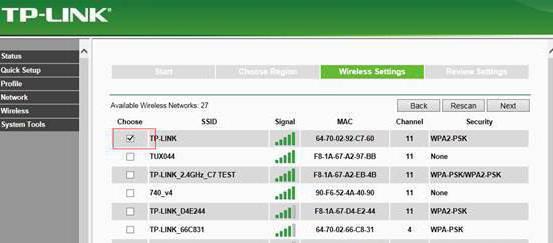
Отличие модели 841 N от 841 ND
Описываемая модель роутера отличается от TP-LINK 841 ND всего лишь конструкцией антенн. В 841 N они несъемные. А вот в 841 ND легко снимаются. Это позволяет к устройству подключить более мощные приемники, если в этом есть необходимость. В стандартной комплектации идут антенны типа 5Dbi, чего вполне хватает для того, чтобы всю квартиру покрыть точкой доступа Wi-Fi.
Отзывы
Отзывы об устройстве положительны в 95 % случаев. Нужно отметить, что потребители замечают отличную работу, которая не сопровождается сбоями и ошибками в процессе эксплуатации. Более того, если есть какая-то проблема всегда можно обратиться в сервисный центр и потребовать выполнение соответствующих услуг. Если случай входит в гарантийный, то все манипуляции будут проведены бесплатно.
Негативные отзывы об устройстве связаны лишь с наличием ассистента. Он облегчает пользование роутером, но при этом не дает вносить собственные данные. Поэтому подойдет лишь для тех, у кого провайдер не требует особенных настроек. Более того, он показывает нестабильную работу и постоянные сбои. О работе самого роутера потребители негативных отзывов не пишут. Даже с тем, что устройство является бюджетным, оно качественное и вызывает лишь положительные эмоции во время эксплуатации. Покупать прибор нужно лишь в специализированных магазинах, чтобы не наткнуться на подделку.

Итоги
В большей степени случаев роутер работает хорошо, потребители пишут только положительные отзывы. Негативные комментарии встречаются довольно редко.
Что отмечают пользователи? Им нравится хороший функционал, многие опции которого часто, к сожалению, остаются не задействованными. Некоторые настройки TP-LINK 841 необходимы для применения в большом помещении, они не предназначены для использования в домашних условиях. Покупатели отмечают хорошую конструкцию, которая имеет систему вентиляции, антенны заслужили похвалу, так как они усиливают сигнал. Настройки интуитивно понятные, управлять роутером легко.
Какие нюансы можно отнести к недостаткам? Иногда случается при работе с торрентом снижение скорости передачи данных. Может пропадать канал связи, но уже через несколько секунд он начинает постепенно подниматься. Если этот недостаток часто беспокоит пользователя, то он может в любой момент установить специальное программное обеспечение, которое ограничивает скорость закачки. В таком случае проблема решится и никогда не возникнет. Роутер TP-LINK 841 стоит 1 тыс. руб. Поэтому устройство имеет хорошую популярность и не разочаровывает своих пользователей.
Похожие статьи
- Wi-Fi-адаптер TP-Link 722: описание, характеристики, подключение, отзывы
- Роутер - что это такое? Как настроить роутер TP-LINK?
- Какой роутер выбрать для дома? Выбираем лучший WiFi-роутер
- TL WN722N: описание и настройка
- Роутер Netgear N300: обзор, особенности и отзывы
- Как зайти на роутер TP-Link? Подключение и настройка роутера TP-Link
- Роутер TP-LINK TL-WR720N: описание, характеристики. Как настроить роутер TP-LINK TL-WR720N?
